Cortana s'améliore à mesure que vous lisez cet article, car Microsoft travaille constamment sur de nouvelles fonctionnalités et améliorations pour son assistant virtuel. Mais l'aspect sur lequel Cortana s'est le plus amélioré est sans aucun doute la compatibilité multiplateforme. Il y a des tonnes de tâches que vous pouvez effectuer d'un appareil Windows 10 à un autre avec Cortana, et le nombre augmente.
L'option multiplateforme dont nous allons parler dans cet article est la possibilité de recevoir des notifications lorsque la batterie de votre téléphone Windows 10 Mobile est faible sur votre PC Windows 10. Nous vous avons déjà dit il y a quelque temps que cette fonctionnalité est arrivée dans Windows 10 Preview, mais maintenant nous allons vous montrer comment l'utiliser.
Activer les notifications de batterie faible dans Windows 10 Mobile
Il y a quelques choses que vous devez faire sur un PC Windows 10 et Windows 10 Mobile pour pouvoir recevoir des notifications de batterie faible multiplateforme. Mais avant tout, assurez-vous que vous êtes connecté avec le même compte Microsoft sur Windows 10 PC et Windows 10 Mobile.
Activer les notifications entre les appareils sur Windows 10 Mobile
La première chose à faire est d'activer les notifications multiplateformes sur votre Windows 10 Mobile. Si vous ne savez pas comment procéder, procédez comme suit:
- Ouvrez Cortana sur votre appareil Windows 10 Mobile
- Appuyez sur le menu hamburger, ouvrez le Bloc-notes et choisissez Paramètres
- Assurez-vous que l'option «Envoyer des notifications par téléphone» est activée
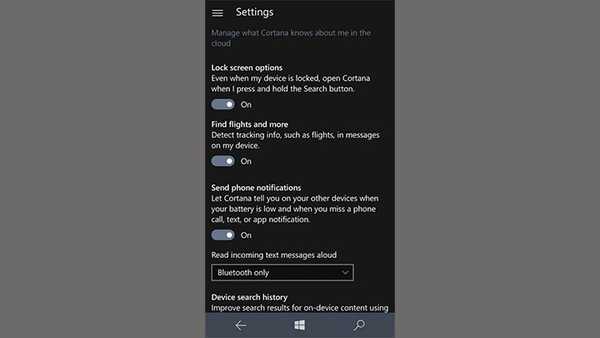
Vous avez désormais autorisé Cortana à envoyer des notifications de votre téléphone à d'autres appareils Windows 10 que vous connaissez. Cortana ne vous enverra pas uniquement des notifications sur l'état de la batterie, mais aussi sur les nouveaux messages, les appels manqués, etc..
Activer les notifications entre les appareils sur un PC Windows 10
Maintenant que vous avez activé les notifications multiplateformes sur votre appareil Windows 10 Mobile, vous devez faire la même chose sur votre PC Windows 10. Pour ce faire, suivez ces instructions:
- Ouvrez Cortana sur votre PC Windows 10
- Cliquez sur Paramètres dans le menu hamburger
- Assurez-vous que l'option "Envoyer des notifications entre les appareils" est activée
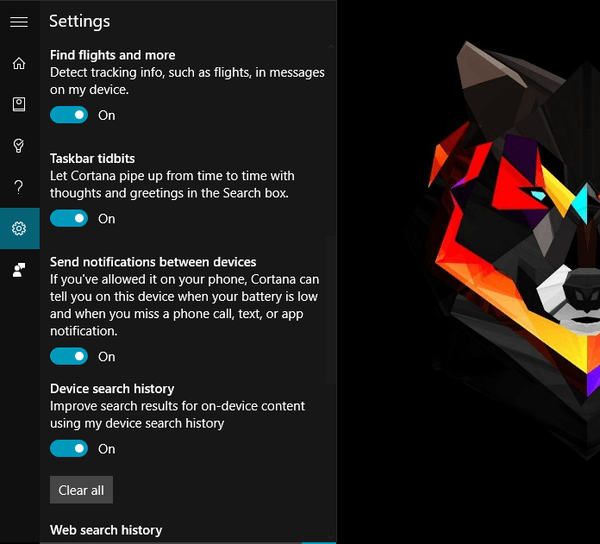
- Si vous avez plusieurs appareils Windows 10 Mobile, vous les verrez tous répertoriés sous `` Mes appareils '', vous pouvez donc choisir celui dont vous souhaitez recevoir des notifications. Mais si vous n'avez qu'un seul appareil, vous êtes prêt à partir.
- Désormais, si vous possédez plusieurs appareils, choisissez un appareil et accédez à "Synchroniser les notifications avec l'appareil mobile"
- Ensuite, cliquez sur 'Notifications d'application mobile'
- Vous devriez voir toutes les notifications ici, choisissez Avertissements de batterie faible
[irp posts = "30486" name = "Les notifications Cortana s'affichent désormais dans le centre d'action sur Windows 10 Mobile"]
Cela devrait être tout, la prochaine fois que la batterie de votre téléphone sera faible, vous recevrez une notification à propos de dans le centre d'action. Vous pouvez également éteindre votre téléphone à partir de cette fenêtre de notification.
Comme nous l'avons mentionné ci-dessus, cette option n'est actuellement disponible que pour les Insiders exécutant la dernière version de Windows 10 Preview. Cependant, nous nous attendons à ce qu'il arrive au grand public avec la mise à jour anniversaire pour Windows 10 en juillet.
Cette page vous a été utile? Oui Non Merci de nous en informer! Vous pouvez également nous aider en laissant un avis sur MyWOT ou Trustpillot. Tirez le meilleur parti de votre technologie grâce à nos conseils quotidiens Dites-nous pourquoi! Pas assez de détails Difficile à comprendre Autre Soumettre- fenêtres 10
 Friendoffriends
Friendoffriends



